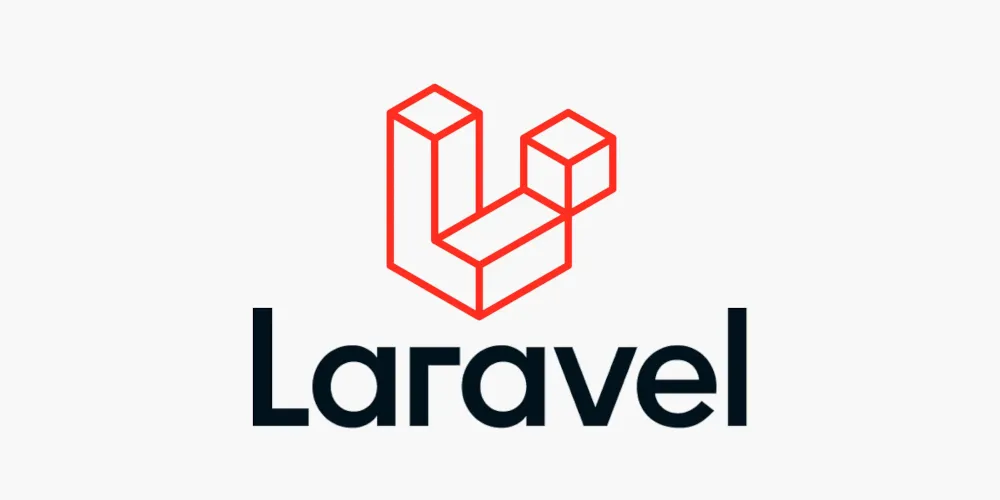Jak skopiować pliki z dysku mimo błędów / awarii?

Problem z dyskiem zewnętrznym może wystąpić w każdym momencie. Następstwem może być przerwanie kopiowania przez występujący błąd.
Rozwiązałem problem na macOS, ale myślę że na innych systemach rozwiązanie będzie bardzo zbliżone. Powyższy opis braku możliwości skopiowania danych na Macu dotyczył systemowego Findera (odpowiednik Eksploratora w Windowsie). Przypomniały mi się zajęcia na uczelni. Pliki kopiowaliśmy za pomocą... terminala. Bingo!
Użyłem poleceniaditto, któremu należy wskazać lokalizację pierwotną i docelową danych. Różnica w metodzie z terminalem polega na tym, że kopiuje on wskazane dane, a jeśli trafi na uszkodzony plik to nie przerywa kopiowania. Wyświetla tylko komunikat i próbuje skopiować kolejną pozycję.
ditto -V /lokalizacja/pierwotna/ /lokalizacja/docelowa/
- -V oznacza informację odnośnie każdego pliku
Może komuś się przyda ta porada. Mi oszczędziła sporo czasu, ręcznie zajęłoby to o wiele więcej czasu. To, co się dało skopiować zostało skopiowane.
Kategorie: macOS. Tagi: #windows, #terminal, #os x, #mac, #komendy, #polecenia, #eksplorator, #kopiowanie, #awaria. Źródło obrazków: Pixabay, Font awesome.